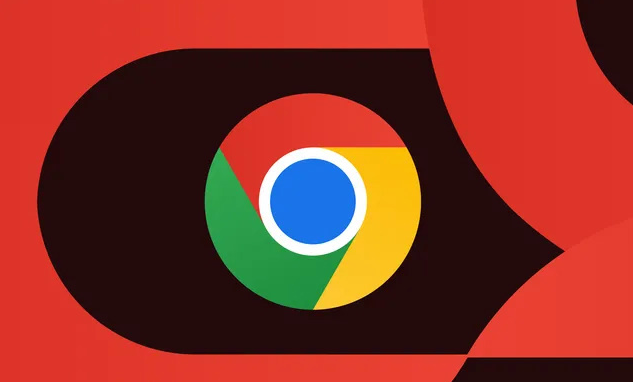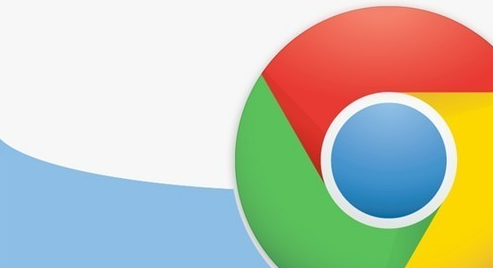google Chrome浏览器自动备份下载文件
发布时间:2025-06-27
来源:谷歌浏览器官网

1. 设置下载目录自动备份:更改默认下载路径,在Chrome浏览器右上角点击三个点图标,选择“设置”,于“高级”选项中找到“下载内容位置”,将默认下载文件夹改为一个专门用于备份的文件夹。接着,利用操作系统自身的备份功能(如Windows系统的备份程序或Mac的Time Machine),把整个下载文件夹纳入备份范围,这样不仅能备份已下载完成的文件,还能确保后续新下载的文件也被自动备份。
2. 使用第三方工具实现自动备份:安装并配置专门的备份软件,例如Backup4all、Acronis True Image等。在软件中创建新的备份任务,将Chrome浏览器的下载文件夹指定为备份源,再选择备份目的地(可以是本地硬盘的其他分区、外接存储设备或云存储服务)。根据需要设置备份计划,如每日、每周或实时备份,以及备份类型(全量备份或增量备份)。之后,每当有文件下载到Chrome的默认或指定下载文件夹时,第三方工具会依据设定自动进行备份操作。
3. 利用Chrome扩展程序辅助备份:访问Chrome网上应用店,搜索并安装具有自动备份功能的扩展程序,如“Download Backup”等。安装完成后,在扩展程序的设置界面中,通常可以指定备份文件的类型、备份时间间隔以及备份文件的保存位置等参数。当Chrome浏览器有文件下载时,该扩展程序会自动将下载的文件复制到预先设定的备份目录中,实现下载文件的自动备份。
综上所述,通过以上步骤和方法,您可以在Google Chrome浏览器中灵活地进行自动备份下载文件的操作与管理,提升整体的使用体验。这些方法不仅简单易行,而且能够帮助您更好地管理和优化浏览器的使用,确保浏览任务的顺利完成和数据的完整性。